本文內容
在現有任務之間插入工作
-
選取您要顯示新工作的位置 下方 的列。
-
選 取 [任務 > 任務]。
![在 [任務] 索引標籤的 [插入] 群組中 [任務] 按鈕的圖像。](https://support.content.office.net/zh-tw/media/dee5ca87-1f57-45e7-9f40-521fe68dc268.jpg)
-
在插入的列中輸入工作名稱。
任務標識碼會自動重新編號,但插入的任務不會自動連結到周圍的工作。 您可以設定 Project 自動將插入的任務連結到周圍的任務。
新增工作至網狀圖
-
選 取 [檢視 > 網狀圖]。
![[檢視] 索引標籤上 [網狀圖] 按鈕的圖像。](https://support.content.office.net/zh-tw/media/9b3ba533-be57-43f8-b816-70f8265f1350.jpg)
-
選 取 [任務 > 任務]。
![在 [任務] 索引標籤的 [插入] 群組中 [任務] 按鈕的圖像。](https://support.content.office.net/zh-tw/media/dee5ca87-1f57-45e7-9f40-521fe68dc268.jpg)
-
在新的工作方塊中輸入工作名稱。
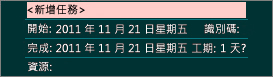
一次新增多個工作
[任務表單] 可協助您一次新增多個任務,特別是當任務有資源分派和 任務相依性時。
-
選 取 [檢視 > 甘特圖]。
![[檢視] 索引標籤上的 [任務檢視] 群組。](https://support.content.office.net/zh-tw/media/d00a26b0-9bc3-42e4-a204-418c1d328ada.jpg)
-
選取 [ 詳細資料] 複 選框。
![[檢視] 索引標籤上 [詳細資料] 核取方塊的圖像。](https://support.content.office.net/zh-tw/media/66cc2ecd-c8bd-472b-91c0-57f9863e5f99.jpg)
視窗會分割,顯示上方的甘特圖和底部的任務窗體。
-
在甘特圖 (頂端) ,按兩下工作清單結尾的第一個空白列。
-
在工作表單 (底部) ,輸入新工作的相關信息:
-
在 [ 名稱] 方 塊中,輸入新工作的名稱。
-
在 [ 工期] 方塊中,新增任務工期。
-
如果您希望任務工期保持固定,即使資源分派已變更,請檢查 [投入比導向]。
-
在窗體欄中新增任務的詳細數據 (例如分派的資源和前置任務) 。
-
-
按兩下 [確定 ] 儲存新工作,然後按兩下一 步 ,移至甘特圖中的下一列。
新增工作之後...
-
新增 一般排程重複的工作。
-
新增里程碑 以標記專案中的重要事件。
-
連結任務,顯示任務彼此之間的關聯性。
-
建立摘要任務和子任務 ,為專案新增結構。
-
停用工作。










